Как отключить безопасный режим в Ютубе

Ограничение отображения роликов неприемлемого содержания в результатах поиска и в рекомендуемых видео, накладывается безопасным режимом. Так называемый фильтр видеохостинга Youtube нередко, в силу различных причин, приходится отключать. Поговорим как это сделать на компьютере и телефоне Айфоне или Андроиде.
Отключение безопасного режима на Ютубе
Вариант 1: Без запрета на отключение
1. Первым делом для получения возможности просмотра скрытого контента необходимо:
• открыть браузер, ввести в адресной строке указатель ресурса – URL: https://www.youtube.com/, нажать клавишу «Enter», далее произойдет перенаправление на стартовую страницу веб-сайта;
• кликнуть кнопку «Войти» в правом углу экрана (если ранее был осуществлен выход из аккаунта Google), указать идентификационные данные и авторизоваться;
• в меню учетной записи в строке «Безопасный режим» сделать клик ,передвинуть переключатель влево и отключить препятствующее ограничение.
Указанный метод подходит, если не установлен запрет на отключение данного режима.
Вариант 2: При запрете на отключение
2. Следующие действия:
• зайти в «Настройки» меню аккаунта;
• внизу страницы кликнуть на кнопку «Безопасный режим: вкл.», затем на гиперссылку о снятии запрета;
• после выбрать положение переключателя на «Откл.» и нажать на кнопку сохранить.
Вслед за этим, все внесенные изменения вступят в силу только после переавторизации пользователя. В некоторых случаях компьютер может самостоятельно затребовать подтверждения логина и пароля Интернет-сервиса.
Отключение безопасного режима на мобильных устройствах
Стоит также уделить внимание и мобильным устройствам, так как по статистике, которую составляла непосредственно компания Google, 60% пользователей заходит в YouTube именно со смартфонов и планшетов. Стоит сразу отметить, что в примере будет использовано официальное приложение YouTube от компании Google, и инструкция будет применима только к нему. Для того чтобы отключить представленный режим на мобильном устройстве через обычный браузер, пользуйтесь инструкцией, которая описывается выше (способ 1 и способ 2).
Скачать YouTube на Android
Скачать YouTube на iOS
Итак, находясь на любой странице в приложении YouTube, помимо того момента, когда проигрывается видеоролик, откройте меню приложения.
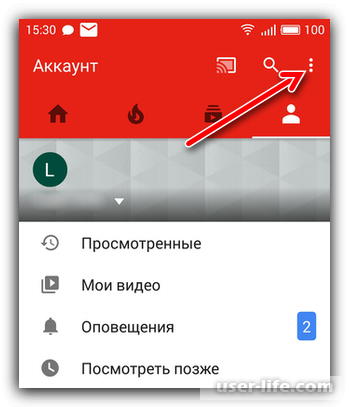
Из появившегося списка выберите пункт «Настройки».
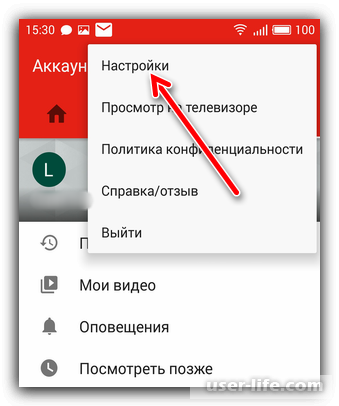
Теперь необходимо перейти в категорию «Общие».

Промотав страницу чуть ниже, отыщите параметр «Безопасный режим» и нажмите на переключатель, чтобы перевести его в отключенный режим.
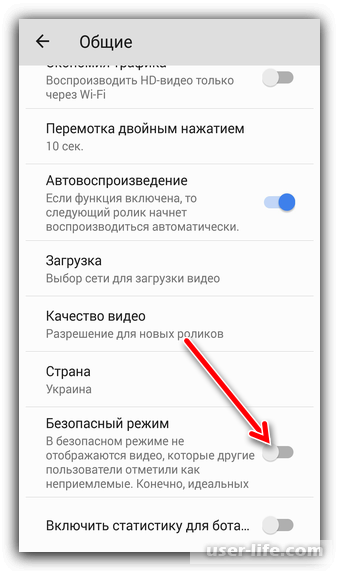
После этого все видео и комментарии станут для вас доступными. Вот так, всего в четыре шага, вы отключили безопасный режим.
Рейтинг:
(голосов:1)
Предыдущая статья: Как заменить цвет на другой в Фотошопе
Следующая статья: Dwm exe что это за процесс
Следующая статья: Dwm exe что это за процесс
Не пропустите похожие инструкции:
Комментариев пока еще нет. Вы можете стать первым!
Популярное
Авторизация






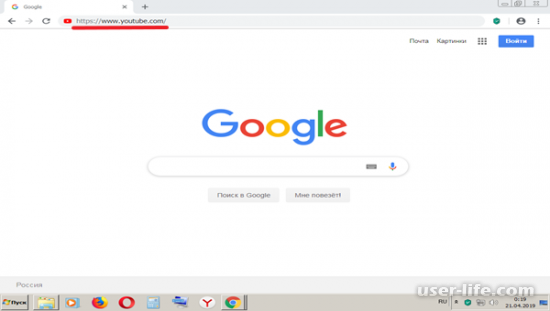
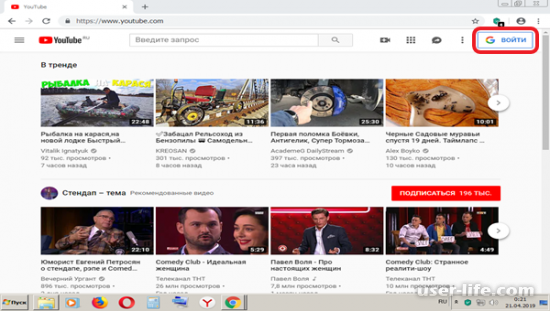
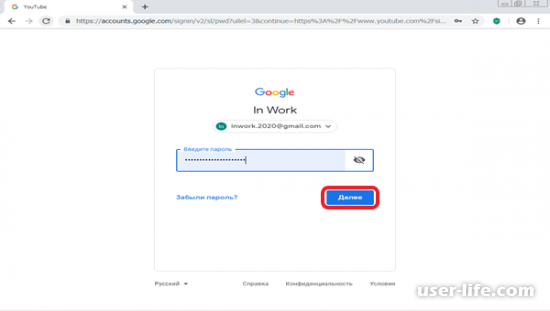
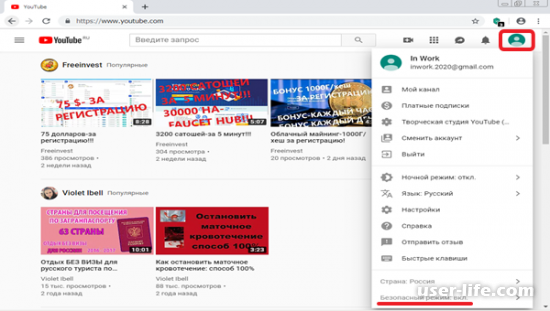
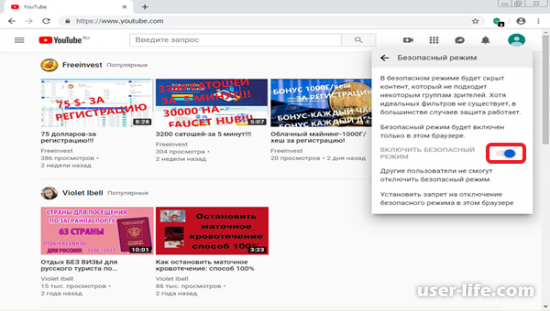
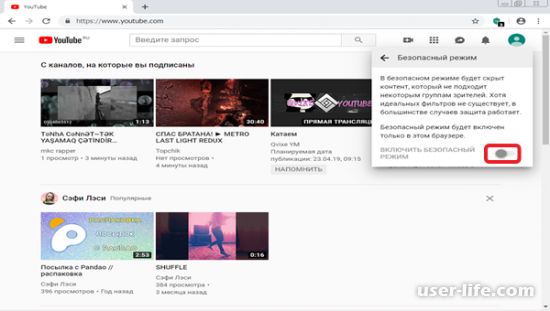
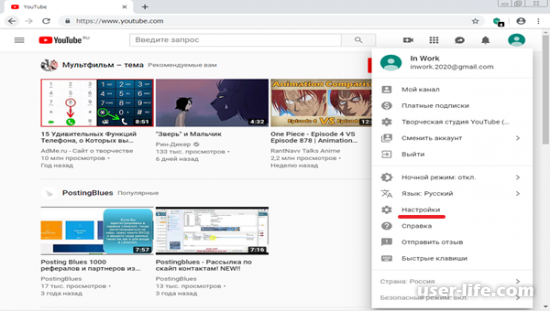
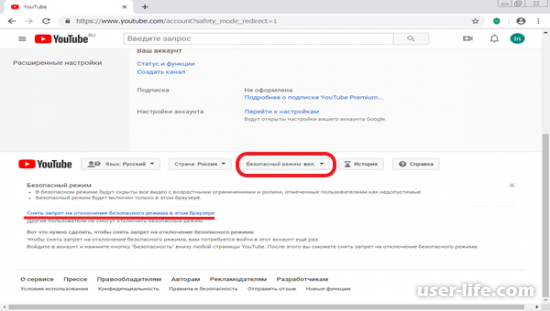
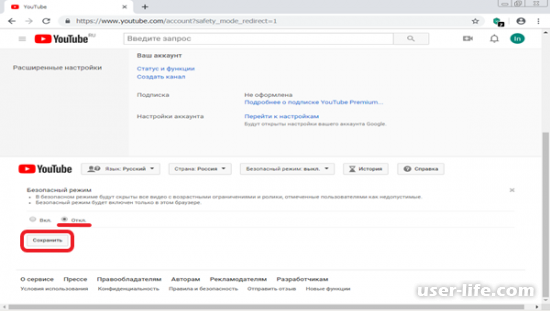











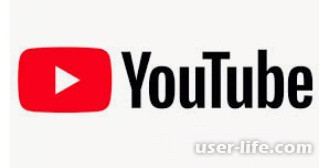
















Добавить комментарий!